Apple Music은 사용자가 들을 수 있는 수백만 곡의 노래를 제공하는 전 세계적으로 가장 인기 있는 스트리밍 서비스 중 하나입니다. 그러나 다음과 같은 문제가 발생하면 당황스러울 수 있습니다. Apple Music 노래가 회색으로 표시됨 재생을 거부합니다. 이 문제는 라이선스 제한에서 기술적 결함에 이르기까지 다양한 이유로 발생할 수 있습니다.
이 기사에서는 Apple Music에서 노래가 회색으로 표시되는 일반적인 원인을 살펴보고 좋아하는 음악을 번거로움 없이 즐길 수 있는 솔루션을 제공합니다. 또한 Apple Music 사용자를 돕는 도구도 보여드립니다. 오프라인에서 듣기 위해 좋아하는 트랙 가져오기 가이드의 끝에서.
기사 내용 1부. Apple Music/iTunes에서 일부 노래가 회색으로 표시되는 이유는 무엇입니까?2 부분. Apple Music 노래가 회색으로 표시된 문제를 어떻게 수정합니까?3 부. Apple Music / iTunes 노래가 회색으로 표시되는 문제를 피하는 가장 좋은 방법4 부. 결론
다음은 그 이유 중 몇 가지입니다. 일부 노래는 Apple Music에서 회색으로 표시될 수 있습니다. 또는 아이튠즈:
라이선스 제한: 경우에 따라 음반사 또는 아티스트는 라이센스 계약으로 인해 특정 국가 또는 지역에서 특정 노래 또는 앨범 재생을 제한할 수 있습니다. 이로 인해 노래가 회색으로 표시되어 재생할 수 없게 될 수 있습니다.
사용자 오류: 때때로 회색으로 표시된 노래는 사용자 오류의 결과일 수 있습니다. 예를 들어 Apple Music의 셀룰러 데이터를 실수로 껐거나 현재 Apple ID로 로그인하지 않은 기기에 노래를 다운로드했을 수 있습니다.
iCloud 음악 라이브러리 문제: iCloud 음악 보관함 기능을 사용하는 경우 동기화 문제로 인해 노래가 회색으로 표시될 수도 있습니다. 인터넷 연결에 문제가 있거나 보관함에 있는 노래와 Apple Music 서버에 있는 노래 사이에 불일치가 있는 경우 이런 일이 발생할 수 있습니다.
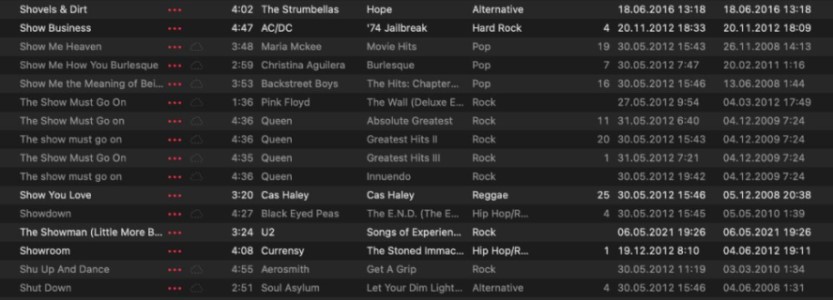
오래된 소프트웨어: 노래가 회색으로 표시되는 또 다른 일반적인 이유는 오래된 소프트웨어 때문입니다. 이전 버전의 iTunes 또는 Apple Music 앱을 사용 중인 경우 특정 노래나 기능에 접근하지 못할 수 있습니다.
Apple Music에서 사용 불가: 모든 노래나 앨범이 Apple Music에서 제공되지 않을 수 있다는 점은 주목할 가치가 있습니다. 이는 아티스트나 레코드 레이블이 선택했기 때문일 수 있습니다. 플랫폼에서 음악을 사용할 수 없도록 또는 노래가 아직 출시되지 않았기 때문입니다. 이 경우 노래가 회색으로 표시되어 재생할 수 없습니다.
손상된 파일: 음악 파일 자체가 손상된 경우 회색으로 표시되어 재생되지 않을 수 있습니다.
Apple Music 구독 문제: Apple Music 구독이 만료되었거나 결제 방법에 문제가 있는 경우 구독이 갱신되거나 결제 문제가 해결될 때까지 일부 노래가 회색으로 표시될 수 있습니다.
호환되지 않는 파일 형식: 특정 파일 형식은 Apple Music 또는 iTunes와 호환되지 않아 노래가 회색으로 표시될 수 있습니다. 예를 들어 다른 뮤직 스토어에서 다운로드한 노래는 Apple Music에서 지원하지 않는 형식일 수 있습니다.
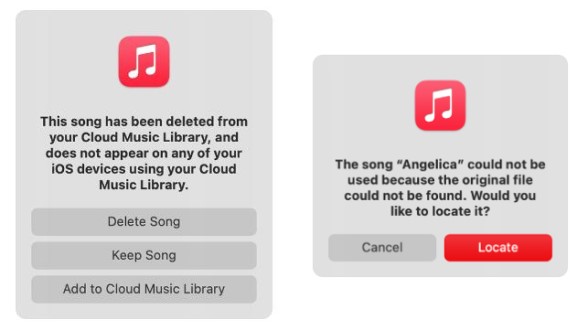
DRM 보호: 일부 노래는 디지털 권한 관리(DRM) 기술로 보호되어 특정 장치나 플랫폼에서 재생되지 않을 수 있습니다. 만약에 노래 재생이 승인되지 않았습니다. 장치에서는 회색으로 표시될 수 있습니다.
장치 호환성 문제: 마지막으로 일부 노래는 호환성 문제로 인해 특정 장치에서 재생되지 않을 수 있습니다. 예를 들어, 노래가 장치에서 지원하지 않는 형식인 경우 회색으로 표시되어 재생되지 않을 수 있습니다.
다음은 Apple Music에서 "회색으로 표시된 노래" 문제를 해결할 수 있는 몇 가지 잠재적 솔루션입니다. 이러한 방법은 다음과 같은 경우에도 사용할 수 있습니다. Apple Music이 계속 노래 문제를 건너뛰는 문제가 발생합니다., 가족 공유 기능이 작동하지 않거나 기타 Apple Music 문제.
때때로 인터넷 연결 문제로 인해 노래가 회색으로 표시되거나 재생되지 않을 수 있습니다. 강력하고 안정적인 인터넷 연결에 연결되어 있는지 확인하고 노래를 다시 재생해 보세요. 라우터나 모뎀을 재설정해야 할 수 있습니다.
Apple ID에서 로그아웃했다가 다시 로그인하면 노래가 회색으로 표시될 수 있는 동기화 및 인증 문제를 해결할 수 있습니다. 설정 > iTunes 및 App Store로 이동하여 Apple ID를 탭합니다. 그런 다음 "로그아웃"을 선택하고 다시 로그인하십시오.
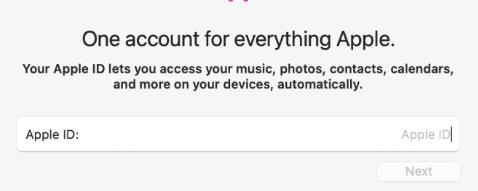
Apple Music 앱 또는 iTunes 소프트웨어가 최신 버전인지 확인하십시오. App Store 또는 기기 설정을 통해 사용 가능한 업데이트가 있는지 확인하세요. 다음은 컴퓨터 또는 모바일 장치에서 Apple Music 앱 또는 iTunes 소프트웨어의 업데이트를 확인하는 단계입니다.
: Mac 용
Windows의 경우 :
iOS의 경우 :
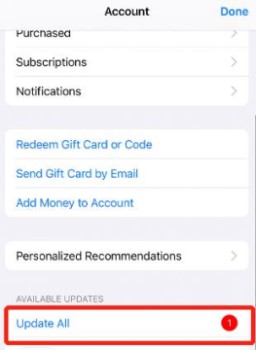
Android의 경우 :
Apple Music 앱 또는 iTunes 소프트웨어가 최신인지 확인하면 회색으로 표시된 노래 문제를 비롯한 잠재적인 문제를 피할 수 있습니다.
설정 > 음악 > 음악 설정 재설정으로 이동하여 Apple Music 설정을 기본값으로 재설정해 보십시오. 이렇게 하면 노래가 회색으로 표시될 수 있는 모든 설정 관련 문제를 해결할 수 있습니다. 설정을 재설정한 후에도 문제가 여전히 있는지 확인하십시오.
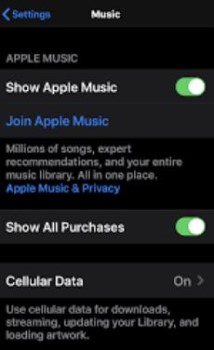
경우에 따라 기기를 다시 시작하기만 하면 회색으로 표시된 노래 문제가 해결될 수 있습니다. 기기를 껐다가 다시 켜서 노래를 재생할 수 있는지 확인하세요. 만약
구독 기반 Apple Music 계정에서 노래가 회색으로 표시되는 경우 구독이 활성화되어 있고 결제 방법에 문제가 없는지 확인하십시오.
사용중인 경우 iCloud에 음악 라이브러리 회색으로 표시된 노래에 문제가 있는 경우 기능을 껐다가 다시 켜십시오. 이것은 때때로 동기화 문제를 해결할 수 있습니다.
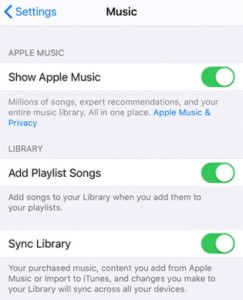
특정 노래에 문제가 있는 경우 라이브러리에서 해당 노래를 삭제하고 다시 다운로드해 보십시오. 이렇게 하면 손상된 파일 문제를 해결할 수 있습니다.
노래가 회색으로 표시되는 경우 라이선스 제한 때문이거나 해당 지역에서 해당 노래를 사용할 수 없기 때문일 수 있습니다. Apple Music 앱 또는 iTunes Store에서 노래를 검색하여 해당 지역에서 노래를 사용할 수 있는지 확인하십시오.
노래가 DRM 기술로 보호되는 경우 장치에서 재생할 수 있도록 승인해야 할 수 있습니다. 이렇게 하려면 계정 > 인증 > iTunes에서 이 컴퓨터 인증으로 이동합니다. 그런 다음 문제가 지속되는지 확인하십시오.
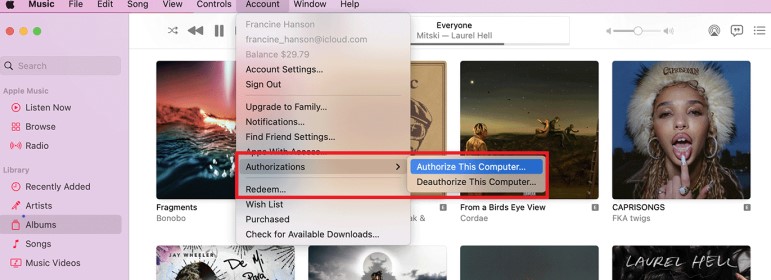
일부 Apple Music 사용자는 다른 장치로 변경하면 노래를 다시 볼 수 있음을 발견했습니다. 문제가 한 장치에만 국한된 경우 다른 장치에서 노래를 재생해 보십시오. 이렇게 하면 문제가 기기에 있는지 또는 Apple Music 계정에 있는지 확인하는 데 도움이 될 수 있습니다.
가족 공유를 사용 중이고 자녀 보호 제한이 활성화되어 있는 경우 일부 장치에서 특정 노래의 재생이 제한될 수 있습니다. 자녀 보호 설정을 확인하려면 설정 > 스크린 타임 > 콘텐츠 및 개인 정보 보호 제한 > iTunes 및 App Store 구매로 이동하십시오. 회색으로 표시된 노래에 대한 액세스를 허용하도록 제한을 조정할 수 있습니다.
Apple Music에서 크로스페이드를 활성화한 경우 이 기능으로 인해 일부 노래가 회색으로 표시될 수 있습니다. 크로스페이드를 비활성화하려면 설정 > 음악으로 이동하여 크로스페이드 스위치를 끕니다. 이렇게 하면 문제가 해결되고 회색으로 표시된 노래를 재생할 수 있습니다.
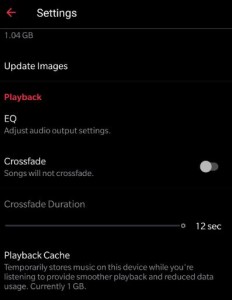
위의 해결 방법 중 어느 것도 작동하지 않는 경우 Apple 지원부에 문의하십시오. 추가 지원을 위해. 그들은 문제를 해결하는 데 도움을 주고 솔루션을 제공할 수 있습니다.
Apple Music에서 회색으로 표시된 노래 문제를 모두 피하려면 한 가지 해결책은 다음과 같은 타사 도구를 사용하는 것입니다. TuneSolo 애플 뮤직 변환기.
이 소프트웨어를 사용하면 Apple Music 노래를 MP3, M4A, WAV, FLAC 등과 같은 일반적인 오디오 형식으로 변환할 수 있습니다. 좋아하는 노래를 제한 없이 즐길 수 있도록s.
이 변환기를 사용하면 Apple Music에서 회색으로 표시된 노래 문제를 피할 수 있습니다. 제한 없이 모든 장치에서 좋아하는 노래를 들으면서 순간을 활용하십시오.

사용 단계는 다음과 같습니다.

결론적으로 Apple Music/iTunes의 회색으로 표시된 노래 문제는 실망스러울 수 있지만 이를 해결할 수 있는 잠재적인 솔루션이 많이 있습니다. 네트워크 연결 확인에서 로그아웃 및 다시 로그인, iCloud 음악 라이브러리 비활성화 또는 크로스 페이드, 그리고 노래 변환 TuneSolo Apple Music Converter에는 노래를 정상으로 되돌리기 위해 취할 수 있는 다양한 단계가 있습니다.
잠재적인 문제를 방지하려면 Apple Music 앱 또는 iTunes 소프트웨어를 최신 상태로 유지하는 것도 중요합니다. 다음 단계를 따르면 중단 없이 Apple Music에서 좋아하는 노래를 즐길 수 있습니다.
홈페이지
애플 음악
내 Apple 음악 노래가 회색으로 표시되는 이유는 무엇입니까? 원인과 해결책
코멘트(0)
사람들은 또한 읽습니다 :
회색으로 표시된 노래를 듣는 방법에 대한 절차 Spotify 간단한 방법으로 Apple Music 재생 목록을 MP3로 다운로드하는 방법 여기에서 믹스 및 매시업 노래를 위한 XNUMX개의 Apple Music DJ 앱을 발견하십시오 Apple 음악 노래를 iPod에 복사할 수 없는 문제를 해결하는 방법 2024에서 Apple 음악 가족 공유가 작동하지 않는 문제를 해결하는 방법 Apple Music이 계속 일시 중지되는 문제를 해결하는 방법 [2024 업데이트된 가이드] Android에서 작동하지 않는 Apple 음악 수정 가이드 (2024 년) 컴퓨터에서 iPhone XR로 음악을 전송하는 방법 내 iPhone에서 셀룰러 데이터가 작동하지 않는 이유는 무엇입니까? 어떻게 고치는 지? iTunes가 노래를 다운로드하지 않습니까? 여기 최고의 수정 사항이 있습니다!댓글
1.당신의 이름
2.귀하의 이메일
3.귀하의 리뷰
저작권 © 2025 TuneSolo Software Inc. 판권 소유.
코멘트를 남겨주세요
1.당신의 이름
2.귀하의 이메일
3.귀하의 리뷰
문의하기